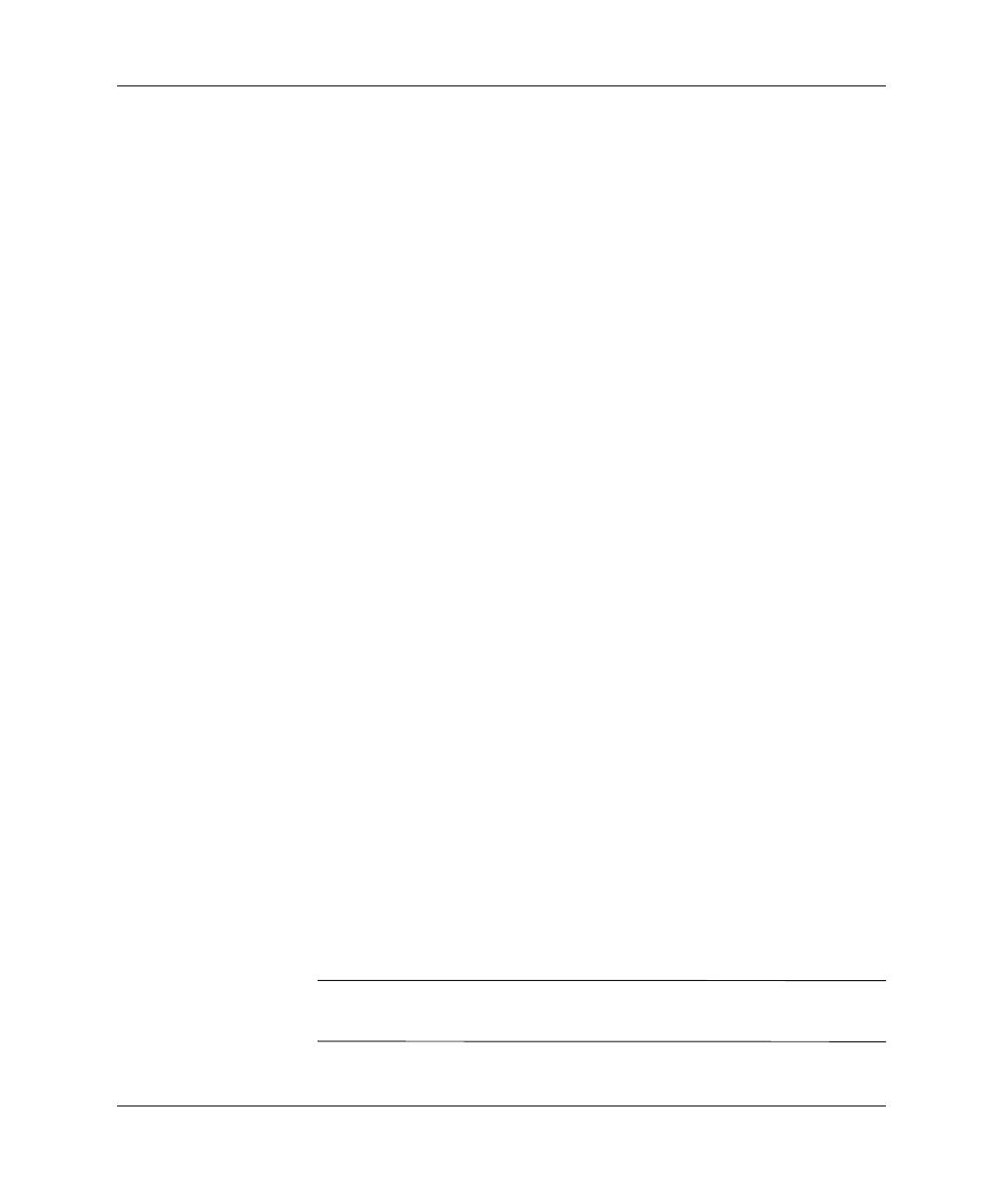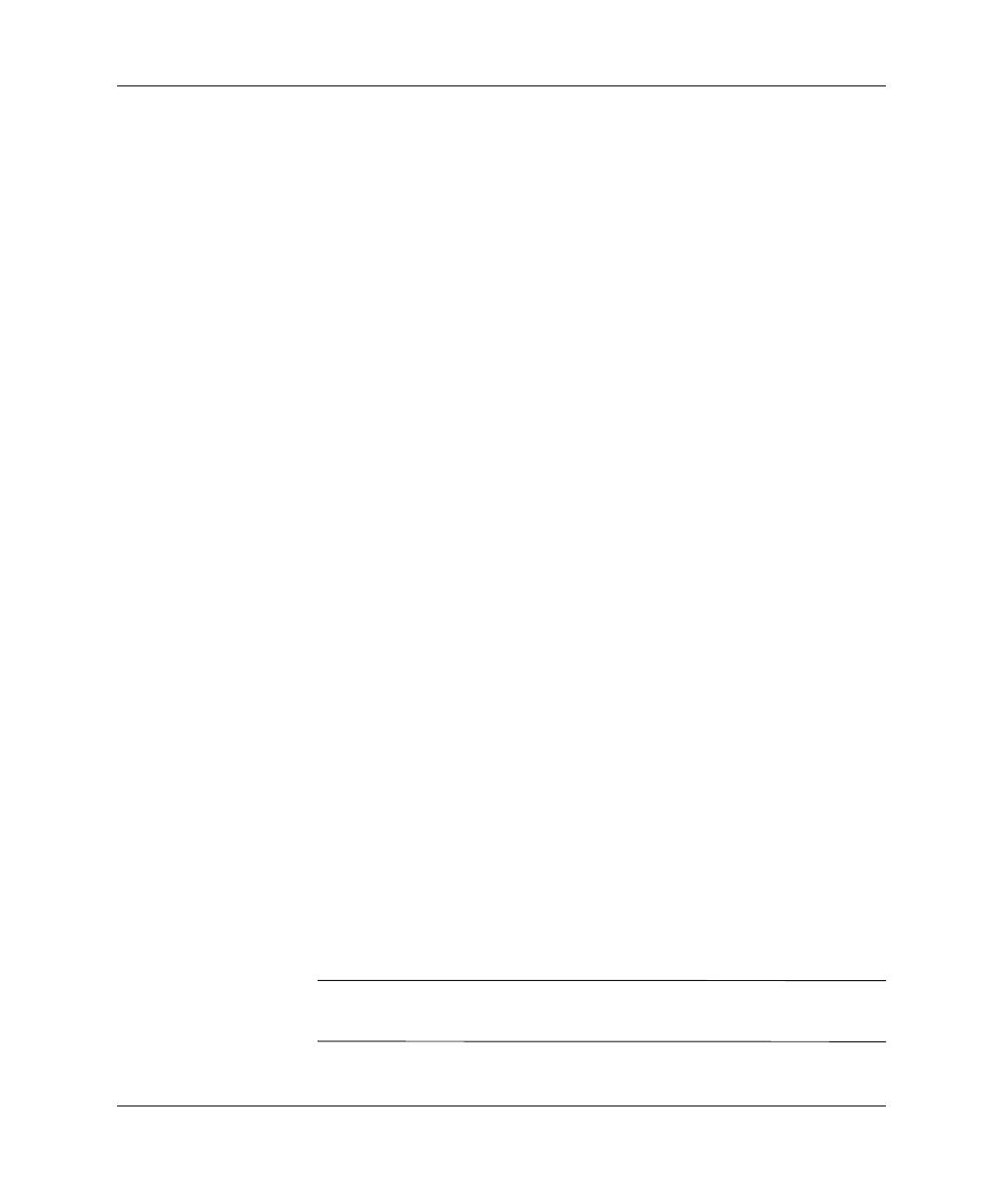
14 www.hp.com
Guida Introduttiva
Prima di rivolgersi all’assistenza tecnica
In caso di problemi con il computer, prima di rivolgersi all’assistenza
tecnica, provare le seguenti soluzioni.
■ Osservare i LED lampeggianti sul pannello anteriore del computer,
ognuno di essi si riferisce ad uno specifico problema. Per i dettagli
consultare “Interpretazione delle spie e dei segnali acustici
diagnostici” nella presente guida.
■ Se lo schermo è bianco, collegare il monitor ad un’altra porta
video del computer, se disponibile, oppure provare a sostituire
il monitor con uno sicuramente funzionante.
■ Se si sta lavorando in rete, collegare un altro computer con
un cavo diverso alla connessione di rete. Potrebbe esserci un
problema a livello di connettore o cavo di rete.
■ Se di recente sono stati aggiunti nuovi componenti hardware,
toglierli e vedere se il computer funziona.
■ Se di recente è stato installato nuovo software, disinstallarlo
e vedere se il computer funziona.
■ Per ulteriori consigli generici consultare la sezione “Suggerimenti
utili” in questa guida.
■ Per informazioni più dettagliate consultare la Guida alla
risoluzione dei problemi sul CD Documentation Library.
■ Visitare l’esauriente sito Web dell’assistenza tecnica in linea su
http://wwss1pro.compaq.com/support/home/index.asp
■
Eseguire Restore Plus! da CD.
Se il problema persiste ed è necessario rivolgersi all’assistenza tecnica
(1-800-652-6672), osservare le seguenti indicazioni per esser certi che
la chiamata venga gestita correttamente:
■ Porsi davanti al computer.
■ Prima di chiamare, annotare i numeri di serie di computer
e monitor e tenerli a portata di mano.
■ Prendere tutto il tempo necessario per spiegare il problema
al tecnico dell’assistenza e farsi dare indicazioni in merito.
✎
Per informazioni sulle vendite ed estensioni della garanzia (CarePaqs)
telefonare al numero 1-800-282-6672.